Tartalomjegyzék
Ha idegesítő felugró hirdetéseket lát a “ updatenowpro.com ", akkor Ön valószínűleg egy rosszindulatú adware szoftverrel fertőzött, amelyet a számítógépére telepítettek. Ebben az esetben a program, amely felelős a updatenowpro.com hirdetések neve " Szoftverfrissítő verzió " (vagy " Szoftver verzió frissítő "), és ez egy adware program. Általában az adware programokat olyan weboldalakról kínálják, amelyek félrevezető üzeneteket jelenítenek meg, amelyek megpróbálják meggyőzni a felhasználókat, hogy további szoftvereket kell telepíteniük ahhoz, hogy a számítógépük megfelelően működjön. Amikor a felhasználó telepíti a kívánt szoftvert, akkor több felugró reklám jelenik meg az áldozat számítógépének képernyőjén, és a számítógép sebessége lelassul aa háttérben futó rosszindulatú programok.

A malware program " Szoftver verzió frissítő ” amely felelős a “ Updatenowpro.com ” felugró hirdetéseket lehet letölteni és telepíteni a felhasználó tudta nélkül, mert ez általában csomagban más freeware szoftverek, hogy kínálnak a fertőzött weboldalakon vagy ismert internetes oldalakon, mint " download.com (CNET)" , "Softonic.com" stb. Ezért mindig figyelnie kell a telepítési lehetőségekre minden olyan programban, amelyet a számítógépére telepít, mert a legtöbb szoftver telepítője olyan kiegészítő szoftvereket tartalmaz, amelyeket soha nem akart telepíteni. Egyszerűbben fogalmazva: NE TELEPÍTSEN MEG SEMMILYEN KELLETLEN SZOFTVERT, amely a telepíteni kívánt program telepítőjével együtt érkezik. Konkrétabban, amikor telepít egyprogramot a számítógépén:
- NE TELEPÍTSEN SZOFTVERT olyan weboldalakról, amelyek online streaming videókat (filmek, sorozatok, pornó stb.) kínálnak. NE NYOMJA MEG a " Következő " gombot túl gyorsan bármely program telepítési képernyőjén. OLVASSA EL NAGYON GYAKORLATOSAN a Feltételeket és megállapodásokat, mielőtt az "Elfogadom" gombra kattint. MINDIG VÁLASSZON: " Custom " telepítés. TILOS telepíteni minden olyan felajánlott kiegészítő szoftvert, amelyet nem akar telepíteni. Húzzon ki minden olyan opciót, amely azt mondja, hogy a kezdőlap és a keresési beállítások módosulnak.
Hogyan lehet eltávolítani a ' Software Version Updater' rosszindulatú szoftver & ‘ Updatenowpro.com ' felugró hirdetések a számítógépéről:
1. lépés: Stop & Remove ' Szoftver verzió frissítő' rosszindulatú futó folyamat w a RogueKillerrel.
1. Letöltés és mentse "RogueKiller" segédprogram a számítógépén* (pl. az Asztalon)
Értesítés*: Letöltés x86-os verzió vagy X64 az operációs rendszer verziójának megfelelően. Az operációs rendszer verziójának megkereséséhez " Jobb klikk " a számítógép ikonján, válassza a " Tulajdonságok " és nézd meg a " Rendszer típusa " szakasz.

2. Dupla kattintás futtatni RogueKiller.

3. Várja meg, amíg az előszkennelés befejeződik, majd olvassa el és " Elfogadom " a licencfeltételek.

4. Nyomja meg a " Szkennelés " gomb megnyomásával átvizsgálhatja számítógépét rosszindulatú fenyegetések és rosszindulatú indítási bejegyzések után.

5. Ha a teljes vizsgálat befejeződött, nézze meg a " Nyilvántartás " fül és válassza a minden talált bejegyzések.
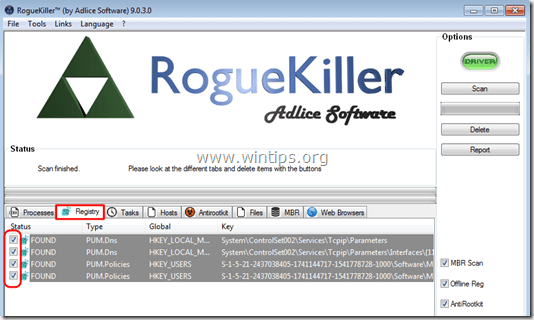
6. Végül nyomja meg a " Törölje a címet. "gomb az összes rosszindulatú elem eltávolításához.

7. Bezárás “ RogueKiller ", és folytassa a következő lépéssel.
2. lépés: Távolítsa el a rosszindulatú szoftvereket a Vezérlőpultról.
1. Ehhez menjen a következő címre:
- Windows 7 és Vista: Start > Vezérlőpult . Windows XP: Indítsa el a oldalt. > Beállítások > Vezérlőpult
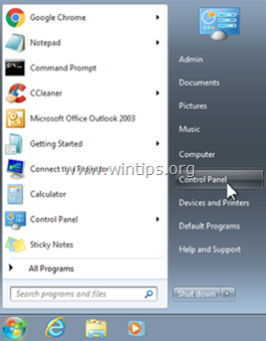
- Windows 8 és 8.1:
- Sajtó " Windows ”
 + " R " billentyűkkel töltse be a Fuss párbeszédpanel. Írja be a " vezérlőpanel" és nyomja meg a Írja be a címet. .
+ " R " billentyűkkel töltse be a Fuss párbeszédpanel. Írja be a " vezérlőpanel" és nyomja meg a Írja be a címet. .
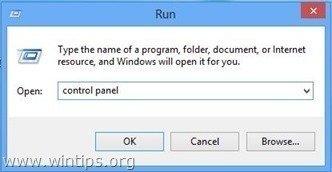
2. A megnyitáshoz kattintson duplán:
- Programok hozzáadása vagy eltávolítása ha Windows XP rendszerrel rendelkezik Programok és funkciók (vagy " Program eltávolítása "), ha Windows 8, 7 vagy Vista rendszerrel rendelkezik.

3. Amikor a programlista megjelenik a képernyőn:
3a. Rendezze a megjelenő programokat a telepítés dátuma szerint (Installed on), majd keresse meg és Eltávolítás (eltávolítás) bármely ismeretlen program, amelyet nemrégiben telepítettek a rendszerére.
3b. Szintén távolítsa el a rosszindulatú alkalmazásokat:
- Szoftverfrissítő verzió Szoftver verzió frissítő HD Plus MyPC biztonsági mentés Plus HD
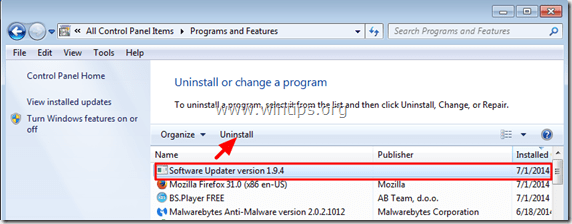
3. lépés: Távolítsa el a " Szoftver verzió frissítő " bejegyzéseket a Windows rendszerindításból.
1. Letöltés és futtassa a CCleanert .
2. A “ CCleaner " főablakban válassza a " Eszközök " a bal oldali ablaktáblán.
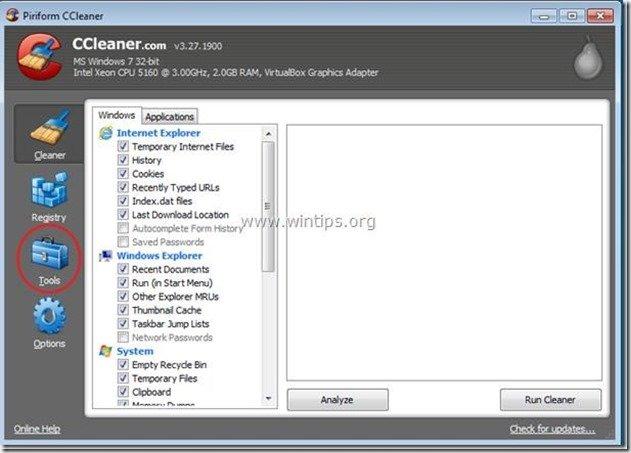
3. A " Eszközök " szekcióban válassza a " Startup ".
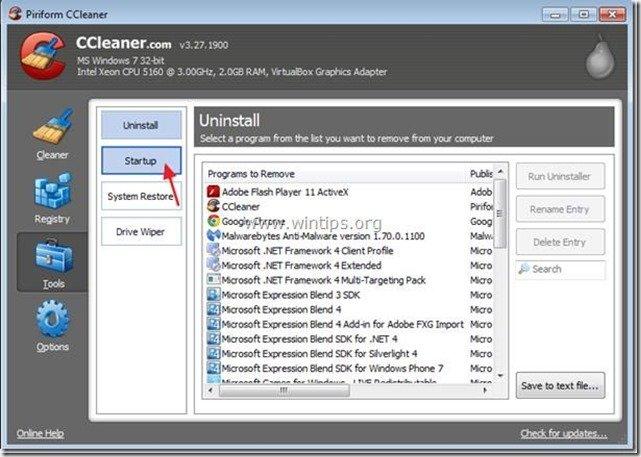
4. Válasszon " Windows " fül, majd válassza ki a címet. és delete a következő rosszindulatú bejegyzéseket:
- Igen
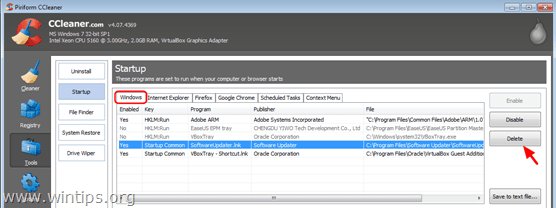
5. Zárja be a CCleaner .
4. lépés: Az Updatenowpro.com eltávolítása p op-up hirdetések az "AdwCleaner"-rel.
1. Töltse le és mentse az "AdwCleaner" segédprogramot az asztalára.

2. Zárjon be minden nyitott programot és Dupla kattintás kinyitni "AdwCleaner" az asztaláról.
3. Miután elfogadta a " Licencszerződés ", nyomja meg a " Szkennelés " gombra.
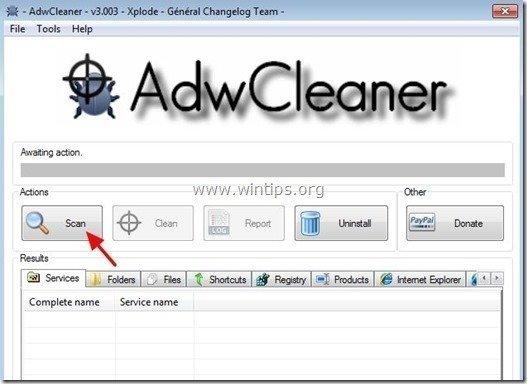
4. Ha a beolvasás befejeződött, nyomja meg a "Tiszta ", hogy eltávolítsa az összes nem kívánt rosszindulatú bejegyzést.
4. Sajtó " OK " a " AdwCleaner - Információ" és nyomja meg a " OK " újra a számítógép újraindításához .

5. Amikor a számítógép újraindul, close " AdwCleaner" információ (readme) ablakot, és folytassa a következő lépéssel.
5. lépés - Az internetes böngésző beállításainak visszaállítása.
Annak biztosítása érdekében, hogy " Updatenowpro.com " fertőzést teljesen eltávolítottuk az internetböngészőjéből, állítsa vissza az internetböngésző beállításait az alapértelmezettre.
Internet Explorer, Google Chrome, Mozilla Firefox
Internet Explorer
Hogyan kell eltávolítani Updatenowpro.com felugró hirdetések az Internet Explorerből
1. Az Internet Explorer főmenüjében kattintson a következőkre: " Eszközök "  és válassza a " Internet beállítások ".
és válassza a " Internet beállítások ".

2. Kattintson a " Haladó " fül.

3. Válasszon " Reset ”.

4. Ellenőrizze (engedélyezze) a " Személyes beállítások törlése " mezőt, és válassza a " Reset ”.

5. A visszaállítási művelet befejezése után nyomja meg a " Zárja be a ", majd válassza a " OK " az Internet Explorer beállításaiból való kilépéshez.

6. Bezárás minden ablak és újraindítás Internet Explorer.
Google Chrome
Hogyan kell eltávolítani Updatenowpro.com felugró hirdetések a Chrome-tól
1. Nyissa meg a Google Chrome-ot, és lépjen a Chrome menübe  és válassza a " Beállítások ".
és válassza a " Beállítások ".

2. Nézze meg a "Beállítások" beállítások végét, és nyomja meg a "Speciális beállítások megjelenítése " link.

3. Görgessen lefelé az egész oldalon, és nyomja meg a " A böngésző beállításainak visszaállítása " gombra.

4. Nyomja meg a " Reset " gombot.

5. Újraindítás Google Chrome.
Mozilla Firefox
Hogyan lehet eltávolítani az Ads by Updatenowpro.com a Firefoxból.
1. A Firefox menüből menjen a " Segítség " > " Hibaelhárítási információk ”.

2. A " Hibaelhárítási információk " ablakban, nyomja meg a " Firefox alaphelyzetbe állítása " gombot a Firefox alapértelmezett állapotba állítása .

3. Sajtó " Firefox visszaállítása" újra.

4. A visszaállítási feladat befejezése után a Firefox újraindul.
6. lépés. Távolítsa el ' Szoftverfrissítő verzió ' a Junkware Removal Tool segítségével.
1. Letöltés és futtatás JRT - Junkware Removal Tool.

2. Nyomja meg bármelyik billentyűt a számítógép vizsgálatának megkezdéséhez a " JRT - Junkware eltávolító eszköz ”.
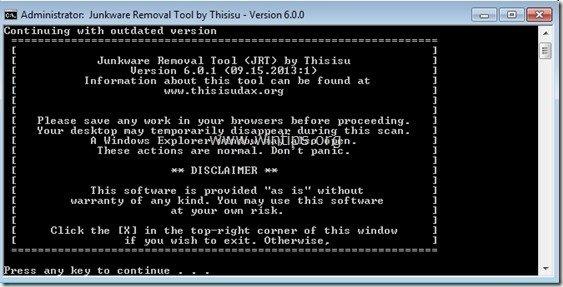
3. Legyen türelmes, amíg a JRT átvizsgálja és megtisztítja a rendszerét.
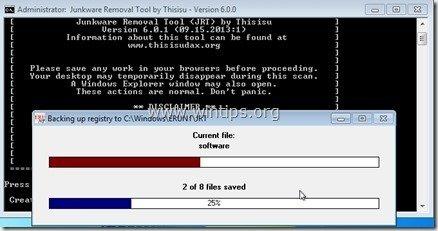
4. Zárja be a JRT naplófájlt, majd újraindítás a számítógépét.
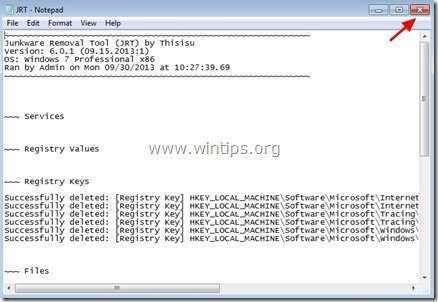
7. lépés: Távolítsa el Updatenowpro.com fertőzés w a Malwarebytes Anti-Malware Free .
Letöltés és telepítse a napjaink egyik legmegbízhatóbb INGYENES malware-ellenes programját, hogy megtisztítsa számítógépét a fennmaradó rosszindulatú fenyegetésektől. Ha folyamatosan védve szeretne maradni a rosszindulatú fenyegetésektől, a meglévő és a jövőbeni fenyegetésektől, akkor javasoljuk, hogy telepítse a Malwarebytes Anti-Malware Premium programot:
MalwarebytesTM védelem
Eltávolítja a kémprogramokat, reklámprogramokat és rosszindulatú szoftvereket.
Kezdd el az ingyenes letöltést most!
Gyors letöltési és telepítési utasítások:
- Miután rákattintott a fenti linkre, nyomja meg a " Kezdje el az ingyenes 14-próbát " opciót a letöltés elindításához.
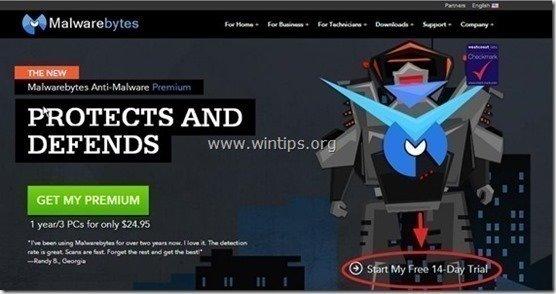
- A telepítéshez a INGYENES verzió ennek a csodálatos terméknek, távolítsa el a " A Malwarebytes Anti-Malware Premium ingyenes próbaverziójának engedélyezése " opciót az utolsó telepítési képernyőn.

Ellenőrizze és tisztítsa meg számítógépét a Malwarebytes Anti-Malware segítségével.
1. Fuss " Malwarebytes Anti-Malware" és hagyja, hogy a program szükség esetén frissítse a legújabb verzióját és a rosszindulatú adatbázist.

2. Ha a frissítési folyamat befejeződött, nyomja meg a " Szkennelés most " gomb megnyomásával megkezdheti a rendszer átvizsgálását rosszindulatú programok és nem kívánt programok után.

3. Most várjon, amíg a Malwarebytes Anti-Malware befejezi a számítógép rosszindulatú programok keresését.

4. Ha a beolvasás befejeződött, először nyomja meg a " Karantén Minden " gombra az összes fenyegetés eltávolításához, majd kattintson a " Alkalmazza a műveleteket ”.

5. Várjon, amíg a Malwarebytes Anti-Malware eltávolítja az összes fertőzést a rendszerből, majd indítsa újra a számítógépet (ha a program kéri), hogy az összes aktív fenyegetést teljesen eltávolítsa.

6. A rendszer újraindítása után, futtassa a Malwarebytes' Anti-Malware újra ellenőrizze, hogy nem maradt-e más fenyegetés a rendszerben.
Tanácsok: Annak biztosítása érdekében, hogy a számítógép tiszta és biztonságos legyen, végezzen teljes körű Malwarebytes' Anti-Malware ellenőrzést Windows " Biztonságos mód ". Részletes utasításokat ennek módjáról itt találsz.
8. lépés: Tisztítsa meg a nem kívánt fájlokat és bejegyzéseket.
Használja " CCleaner " program és folytassa a tiszta a rendszert az ideiglenes internetes fájlok és érvénytelen registry bejegyzések.*
* Ha nem tudja, hogyan kell telepíteni és használni a "CCleaner", olvassa el ezeket az utasításokat .

Andy Davis
Rendszergazda blogja a Windowsról






